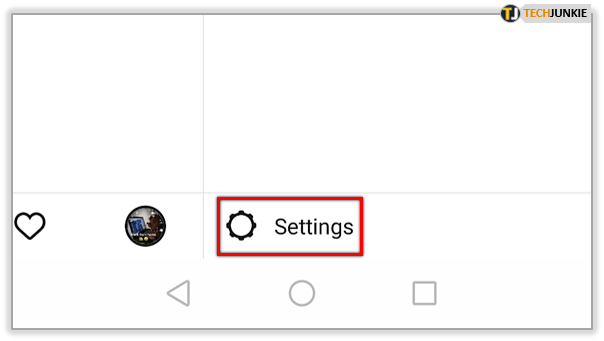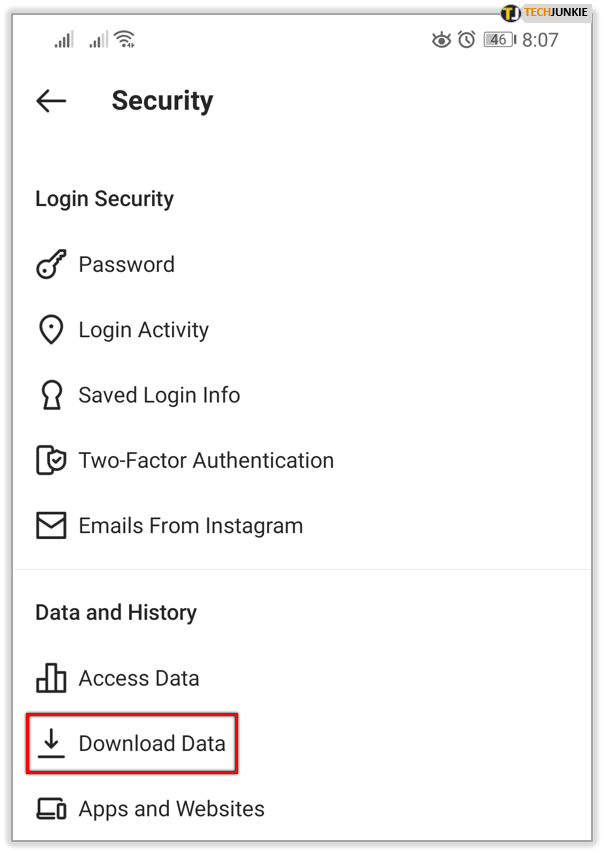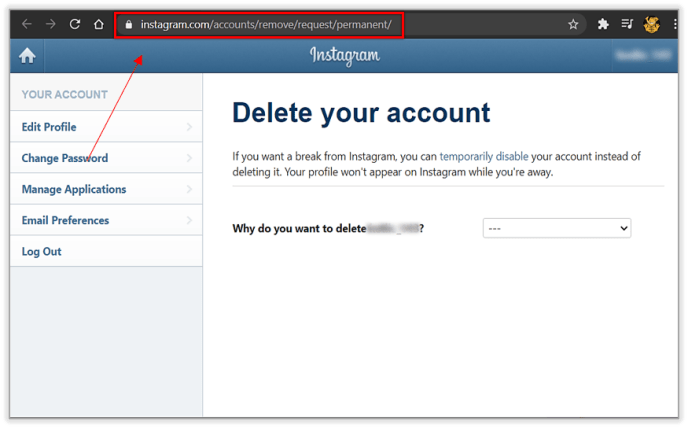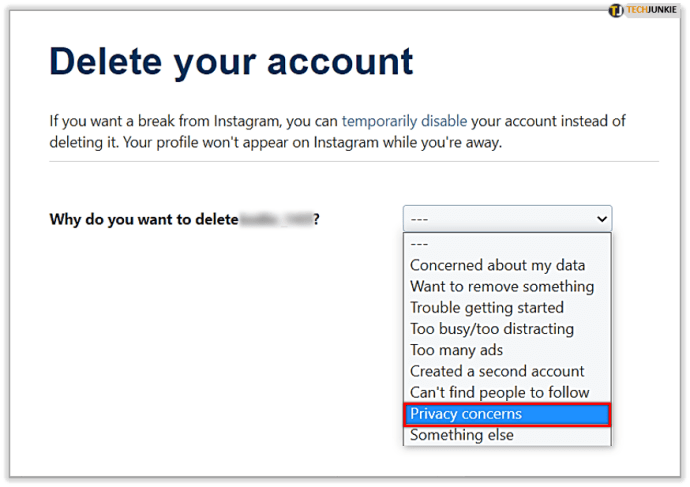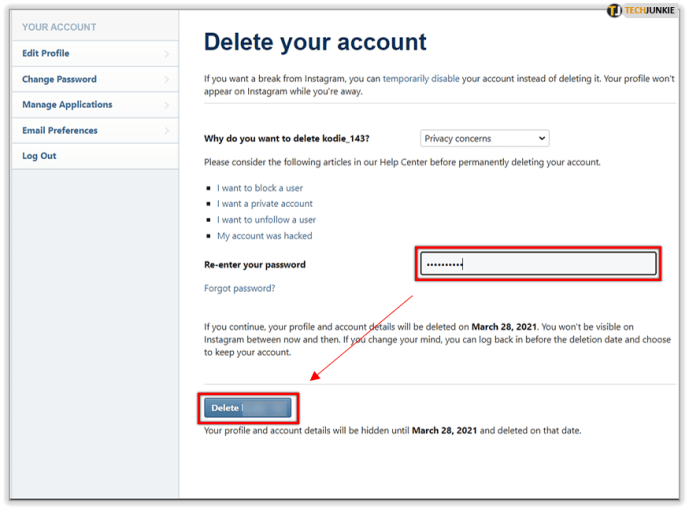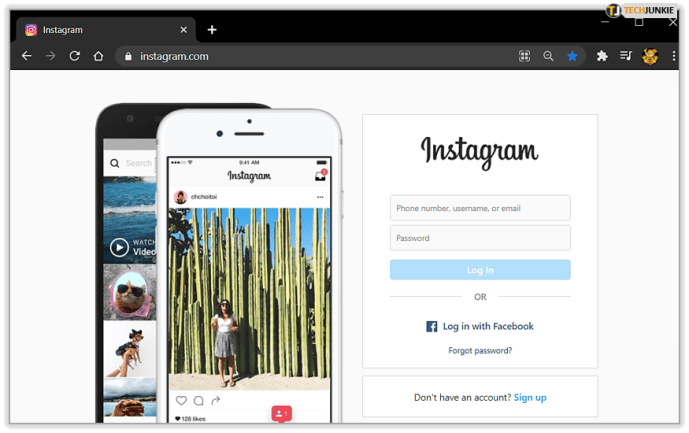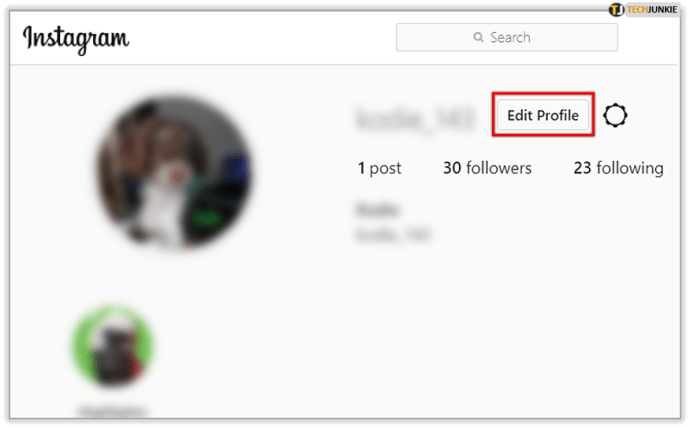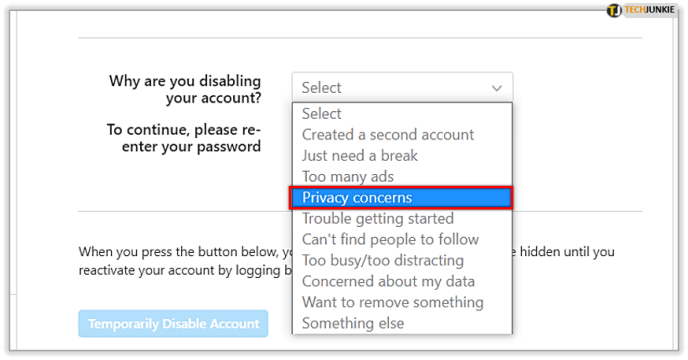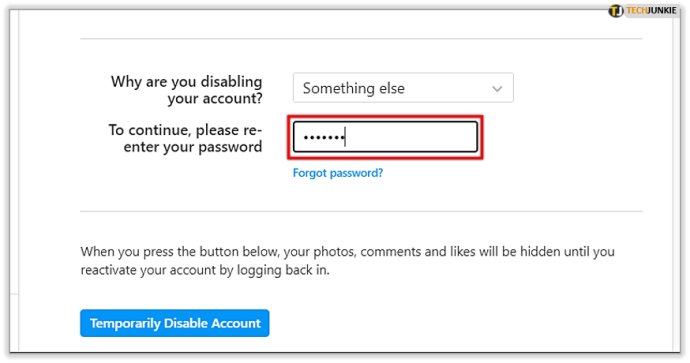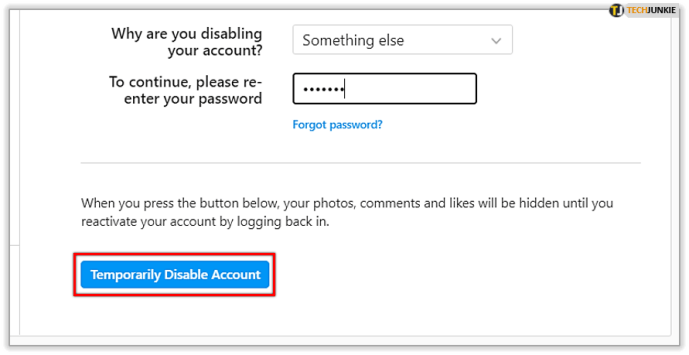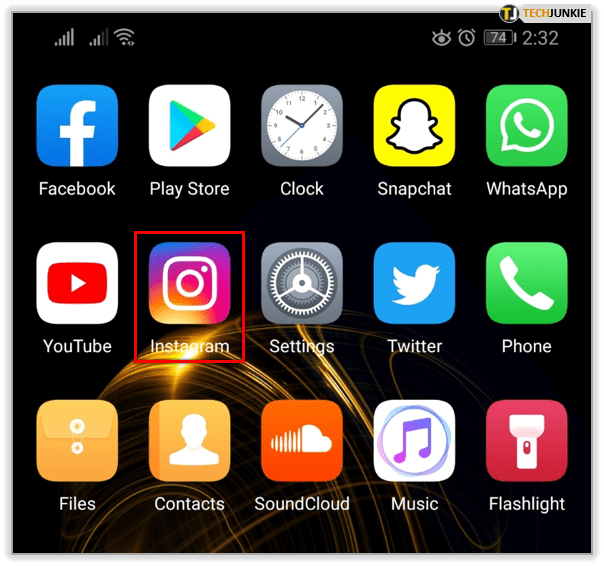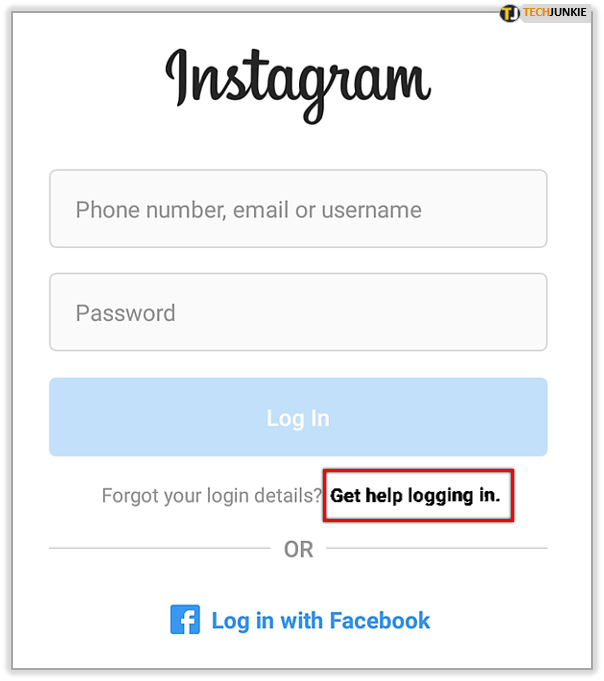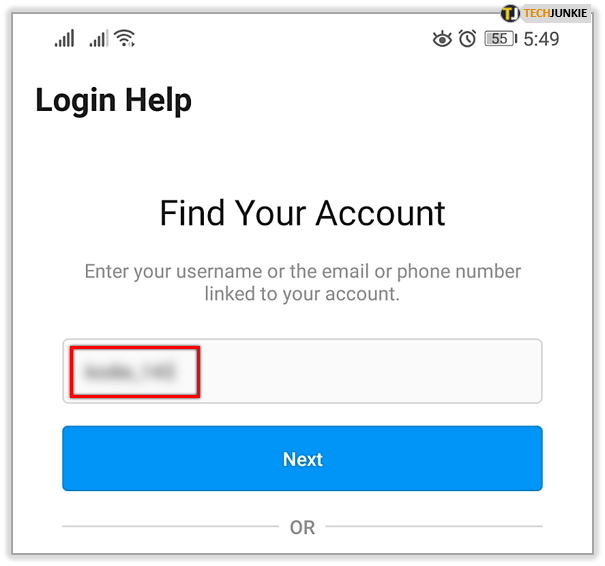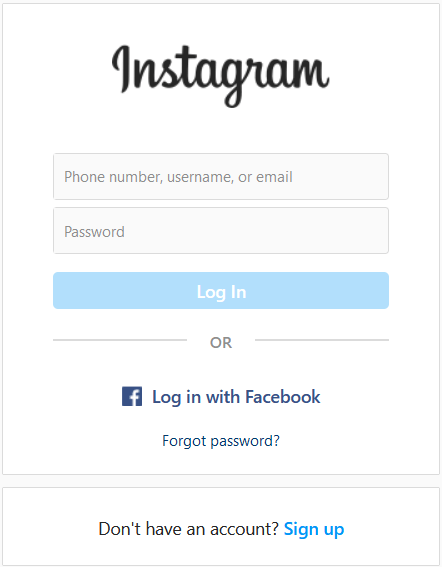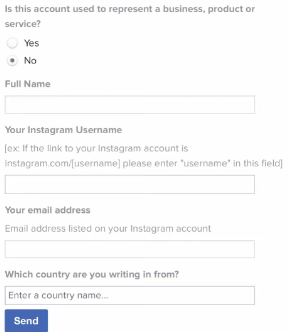Với hơn một tỷ người dùng, Instagram là một trong những mạng xã hội phổ biến nhất trên thế giới hiện nay. Đây là cộng đồng trực tuyến lớn thứ tám, sau Facebook và các công ty khác thuộc sở hữu của Facebook là Messenger và WhatsApp. Việc loại bỏ các ứng dụng nhắn tin chuyên dụng khỏi danh sách đó khiến Instagram trở thành mạng xã hội lớn thứ ba trên thế giới và lớn thứ hai ở Bắc Mỹ. Đây là một nền tảng cực kỳ quan trọng cho cả người dùng và thương hiệu.
Tất nhiên, sẽ có lúc bạn muốn ngắt kết nối khỏi các nền tảng xã hội của mình chứ không chỉ tạm thời. Thông thường hơn bao giờ hết, mọi người đang chọn cách xóa sự hiện diện trên mạng xã hội của họ để sống một cuộc sống ít tập trung hơn vào văn hóa trực tuyến. Cho dù bạn đang cố gắng bảo vệ các khía cạnh công việc trong tương lai của mình bằng cách xóa mạng xã hội hay bạn chỉ cố gắng tiếp cận với điện thoại của mình ít hơn một chút, việc xóa tài khoản mạng xã hội của bạn có thể giúp bạn có một cuộc sống lành mạnh hơn.
Xóa vĩnh viễn tài khoản Instagram của bạn có vẻ như là một bước quan trọng, nhưng nếu bạn đã sẵn sàng không còn tài khoản của mình và lấy lại chút thời gian rảnh rỗi trong cuộc sống, thì việc thực hiện rất dễ dàng. Hãy cùng xem cách xóa tài khoản Instagram của bạn.
Cách lưu dữ liệu tài khoản của bạn
Trước khi xóa tài khoản của mình, bạn có thể muốn lưu một hồ sơ vĩnh viễn về các bài đăng, nhận xét và thông tin hồ sơ của mình. Khi bạn xóa tài khoản của mình, Instagram sẽ chỉ làm điều đó: xóa tài khoản của bạn và mọi thứ trên đó. Điều đó có nghĩa là tất cả ảnh, lượt thích và nhận xét của bạn sẽ vĩnh viễn loại bỏ. Để lưu dữ liệu tài khoản của bạn, hãy làm theo các bước sau:
- Mở Instagram và nhấn vào biểu tượng hồ sơ ở góc dưới bên phải.

- Nhấn vào ba đường thẳng đứng ở góc trên cùng bên phải, sau đó nhấn Cài đặt ở dưới cùng.
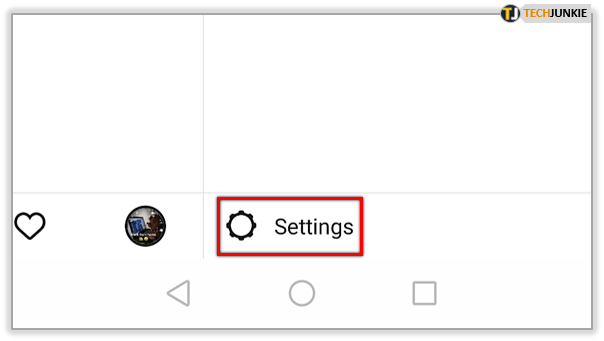
- Lựa chọn Bảo vệ từ của bạn Cài đặt trình đơn, sau đó tìm Tải xuống dữ liệu lựa chọn.
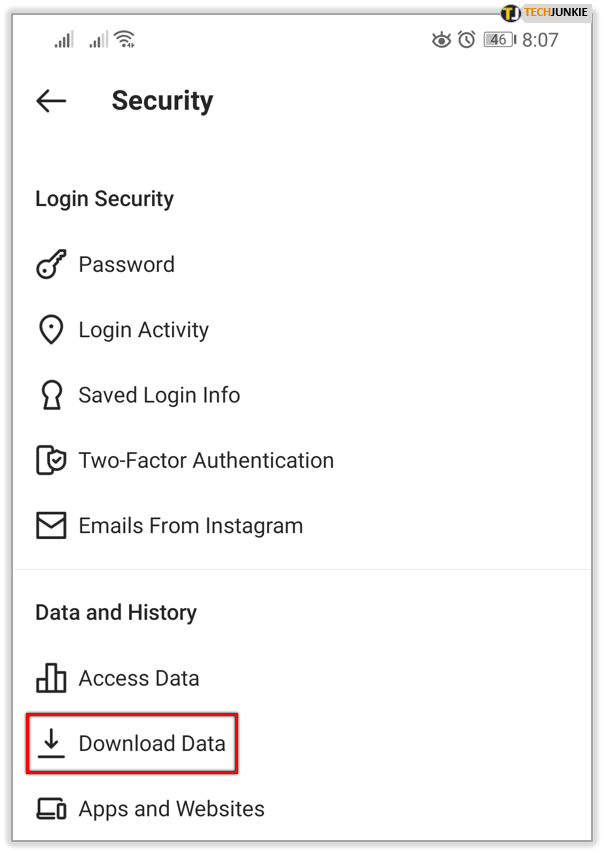
- Nhập địa chỉ email của bạn và nhấn Yêu cầu tải xuống.

Trong vòng 48 giờ, Instagram sẽ gửi một tệp hồ sơ hoàn chỉnh qua email đến địa chỉ email bạn đã cung cấp, chứa ảnh, nhận xét, thông tin hồ sơ của bạn và mọi thứ khác mà bạn có thể cần truy cập trong tương lai. Ngay cả khi bạn nghĩ rằng bạn sẽ không bao giờ cần dữ liệu này nữa, đó là một bước quan trọng để đảm bảo rằng dữ liệu của bạn được bảo vệ nếu bạn muốn xem lại. Nếu bạn không làm điều này, bạn sẽ mất hoàn toàn dữ liệu của mình — và bạn sẽ không bao giờ lấy lại được, cho dù bạn có cố gắng đến đâu.
Làm cách nào để xóa vĩnh viễn tài khoản Instagram của tôi?
Sau khi đã lưu dữ liệu, bạn có thể chuyển sang xóa tài khoản của mình. Instagram cung cấp hai tùy chọn cho người dùng. Đầu tiên là xóa vĩnh viễn tài khoản của bạn và mọi thứ liên quan, trong khi thứ hai là tùy chọn tạm thời.
Peremenanetly xóa tài khoản instagram của bạn chỉ có thể được thực hiện thông qua trình duyệt, nhưng tôi có thể là nhà quảng cáo di động của bạn hoặc máy tính để bàn. Dưới đây là cách xóa vĩnh viễn tài khoản Instagram của bạn:
- Truy cập trang Xóa tài khoản của bạn đặc biệt trên trình duyệt của bạn (đảm bảo rằng bạn đã đăng nhập.)
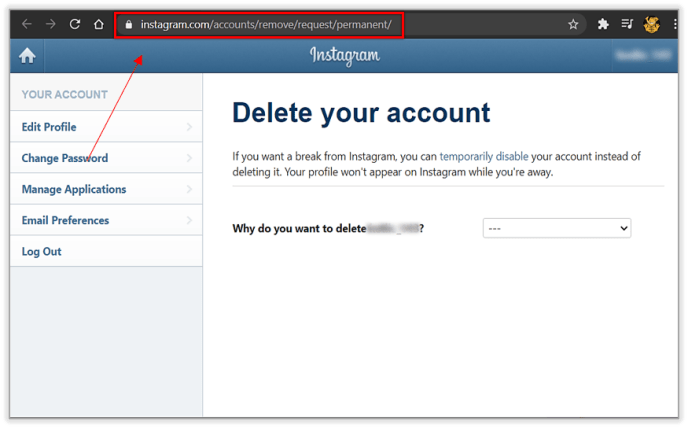
- Chọn lý do xóa từ menu thả xuống.
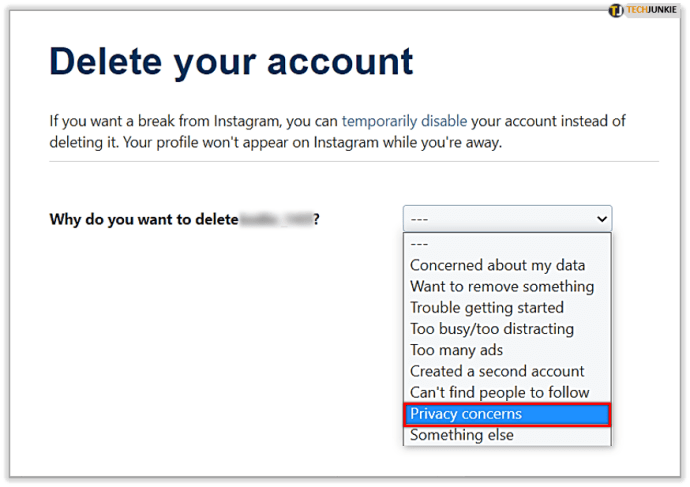
- Nhấp hoặc nhấn vào Xóa bỏ cái nút.
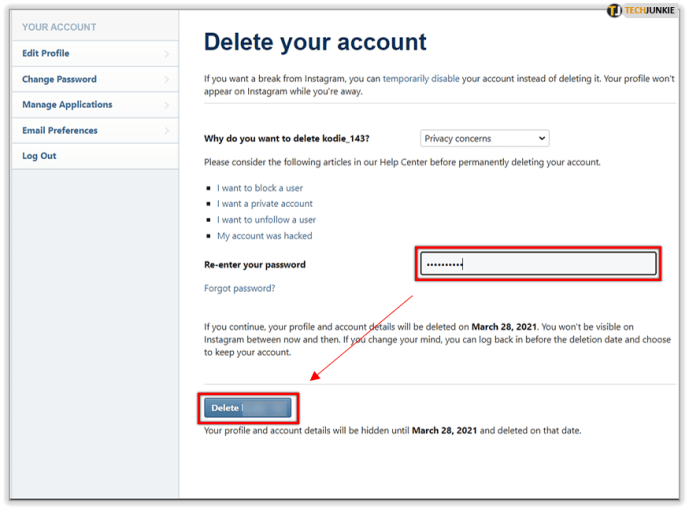
Vô hiệu hóa tài khoản Instagram của bạn
Nếu bạn chỉ đang tìm kiếm một thời gian nghỉ ngơi trên Instagram, đừng hấp tấp. Cân nhắc việc vô hiệu hóa tài khoản của bạn thay vì xóa nó. Tắt sẽ đăng xuất bạn và ẩn hồ sơ của bạn. Đối với những người theo dõi của bạn, bạn cũng có thể đã xóa tài khoản. Nhưng theo như bạn lo lắng, bạn có thể quay lại bất kỳ lúc nào bằng cách chỉ cần đăng nhập lại. Làm theo các bước sau để vô hiệu hóa tài khoản của bạn:
- Truy cập Instagram.com từ trình duyệt của bạn (bạn không thể thực hiện việc này từ ứng dụng.)
- Đăng nhập, nếu được nhắc làm như vậy.
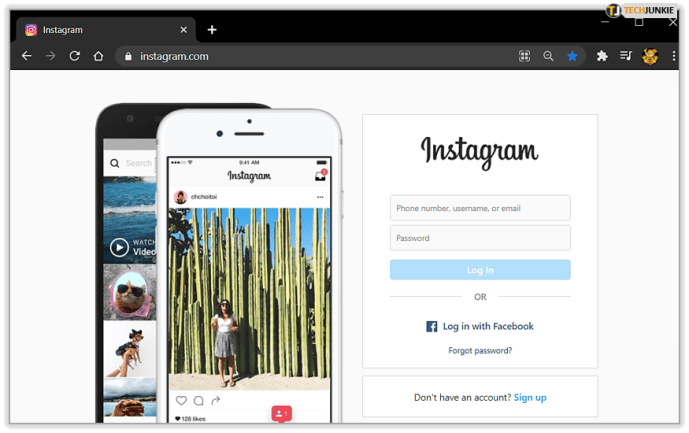
- Nhấp hoặc nhấn vào biểu tượng hồ sơ ở góc trên bên phải.

- Nhấn hoặc nhấn Hồ sơ sau đó Chỉnh sửa hồ sơ.
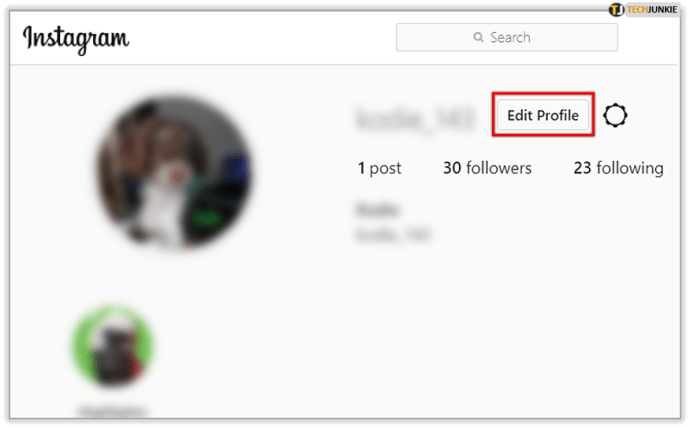
- Cuộn xuống và nhấn Tạm thời vô hiệu hóa tài khoản của tôi ở bên phải của Nộp cái nút.

- Bạn sẽ được hỏi tại sao bạn lại làm điều này. Chọn một tùy chọn từ menu thả xuống.
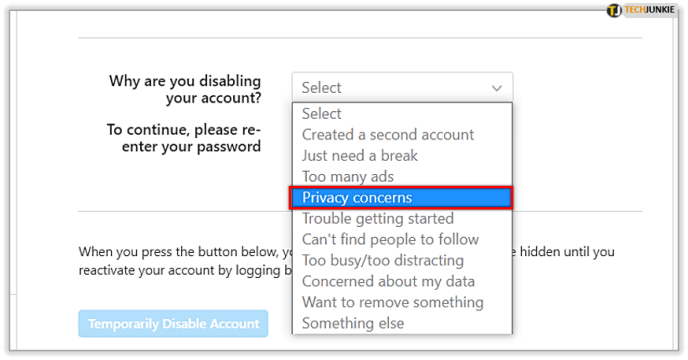
- Nhập lại mật khẩu tài khoản của bạn.
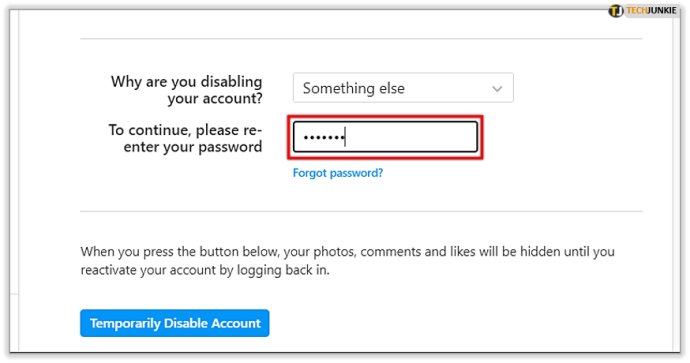
- Nhấp hoặc nhấn vào “Tạm thời vô hiệu hóa tài khoản.”
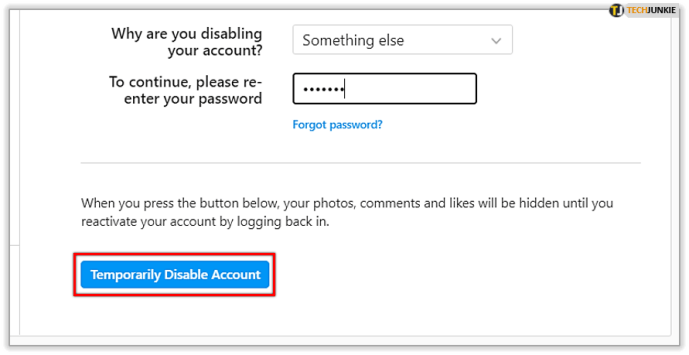
Lưu ý rằng bạn chỉ có thể vô hiệu hóa tài khoản Instagram của mình một lần mỗi tuần, theo chính sách của Instagram.
Bao lâu cho đến khi Instagram xóa tài khoản của bạn?
Nếu bạn thực hiện quá trình xóa mà chúng tôi đã nêu ở trên, tài khoản Instagram của bạn sẽ bị xóa ngay lập tức. Điều này khác với Facebook, sẽ vô hiệu hóa tài khoản của bạn trong hai tuần trước khi xếp hàng để xóa, có thể mất tới 90 ngày (tổng cộng 104 ngày). Bạn không có cơ hội giống nhau khi xóa Instagram, vì vậy hãy chắc chắn về quyết định của mình khi bạn quyết định xóa nó.
Nếu bạn đang tự hỏi mất bao lâu để Instagram xóa các tài khoản không hoạt động hoặc các tài khoản bị báo cáo là spam / botting, thì câu trả lời là ít chắc chắn hơn một chút. Instagram định kỳ xóa các tài khoản hoàn toàn không hoạt động và các tài khoản được phát hiện là bot thông qua hệ thống của họ, mặc dù không ai ngoại trừ Instagram hoàn toàn chắc chắn về tần suất điều này xảy ra hoặc các thông số để xóa là gì.
Sự cố khi đăng nhập
Nếu bạn đã bị tấn công và bạn muốn bảo vệ thông tin cá nhân của mình, thì bạn có thể thấy các bước trên nói dễ hơn làm. Thật không may, không có cách nào để xóa hoặc vô hiệu hóa tài khoản mà không cần đăng nhập trước. Bạn cũng không thể kêu gọi Instagram làm điều đó cho bạn. Nếu bạn không thể nhớ hoặc không tìm thấy mật khẩu của mình hoặc nếu mật khẩu đã bị người khác thay đổi, hãy làm theo các bước sau để khôi phục mật khẩu.
- Mở ứng dụng.
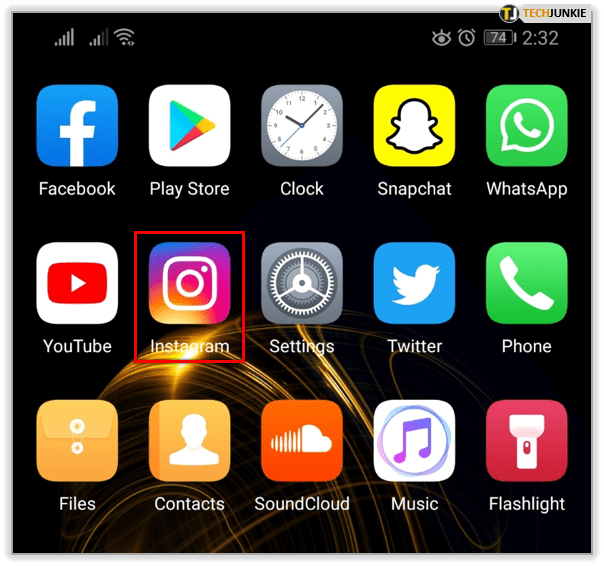
- Vô nhẹ Nhận Trợ giúp Đăng nhập phía dưới cái Đăng nhập cái nút.
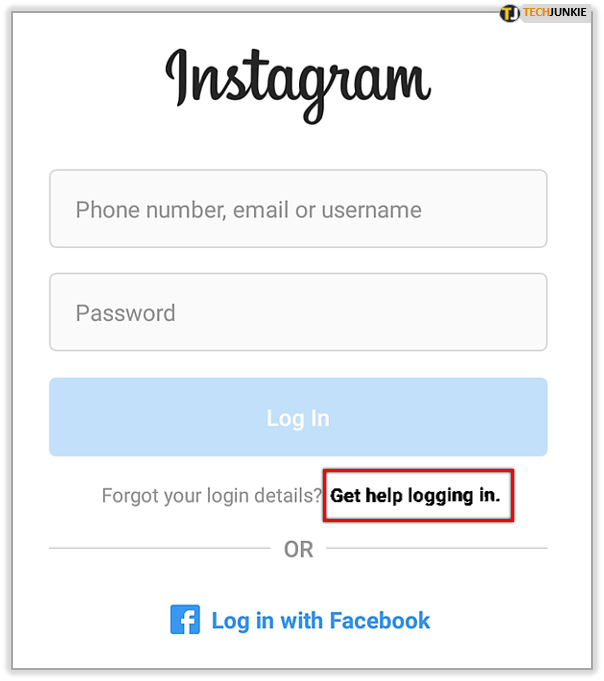
- Nếu bạn có Android, hãy chọn một trong các tùy chọn sau: ‘Sử dụng tên người dùng, emailhoặc điện thoại', hoặc là 'Đăng nhập Facebook.’
- Nếu bạn có iOS, hãy chọn một trong các tùy chọn sau: tên tài khoản hoặc là Điện thoại.

- Làm theo lời nhắc sau khi lựa chọn của bạn.

Nếu bạn cho rằng mình đã bị tấn công, bạn có thể không sử dụng được một hoặc tất cả các phương pháp này, tùy thuộc vào mức độ kỹ lưỡng của tin tặc trong việc thay đổi thông tin khôi phục của bạn.
- Mở ứng dụng.
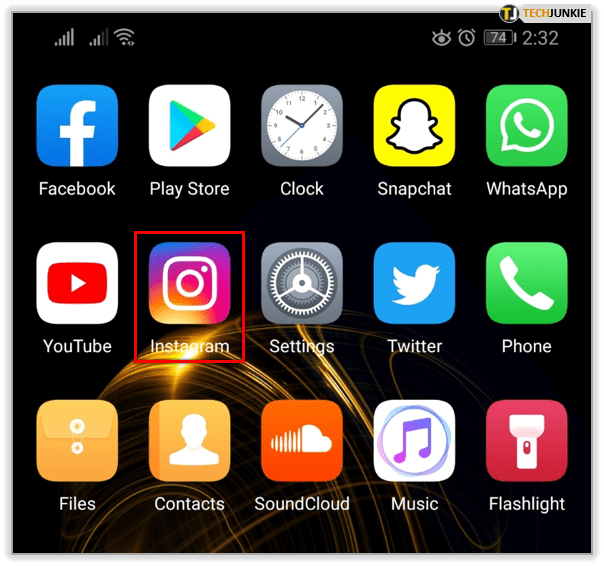
- Vô nhẹ Nhận Trợ giúp Đăng nhập dưới các trường đăng nhập.

- Chọn tùy chọn cho phép bạn nhập tên người dùng của mình.
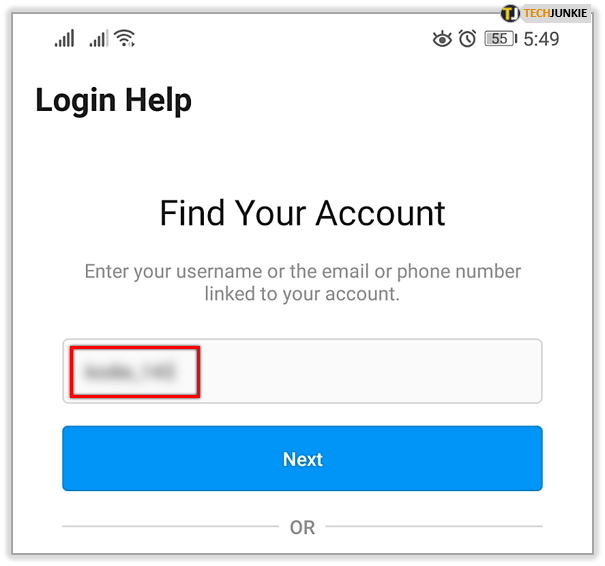
- Vô nhẹ Cần sự giúp đỡ nhiều hơn?

Từ đây, bạn có thể làm theo lời nhắc để liên hệ với Instagram. Họ có thể sẽ yêu cầu bạn cung cấp thông tin liên quan đến tài khoản, chẳng hạn như mật khẩu trước đây, thông tin khôi phục và hơn thế nữa.

Có cách nào để lấy lại tài khoản của tôi sau khi xóa không?
Vì vậy, chính thức không có tùy chọn nào để lấy lại tài khoản của bạn sau khi bạn đã xóa tài khoản vĩnh viễn, nhưng một số người dùng tuyên bố về một giải pháp mà chúng tôi sẽ đề cập ở đây đề phòng trường hợp bạn rơi vào tình trạng khó khăn đó.
Về cơ bản, bạn cần báo cáo tài khoản của mình là bị tấn công vào Instagram giống như chúng tôi đã làm ở trên:
- Đầu tiên, nhập tên người dùng hoặc địa chỉ email của bạn và nhấp vào Instagram của 'Nhận trợ giúp đăng nhập' lựa chọn.
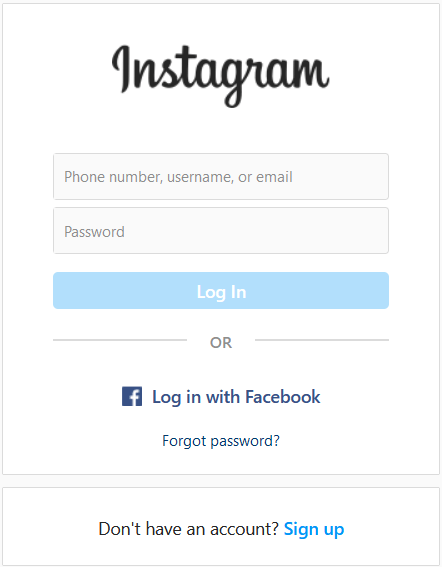
- Từ đây, hãy chọn 'Sự cố khi đăng nhập '

- Làm theo lời nhắc, chẳng hạn như chọn loại tài khoản bạn muốn khôi phục và nhấp vào tùy chọn 'Tài khoản của tôi đã bị hack' tiến hành với

- Sau đó chọn ‘nghe thêm về kinh nghiệm của bạn.‘

- Điền vào các biểu mẫu và Instagram sẽ gửi email cho bạn trong vòng vài giờ. Cuối cùng, bạn sẽ cần cung cấp một số xác minh, chẳng hạn như hình ảnh mà bạn đã tải lên tài khoản đó, tên người dùng, địa chỉ email và / hoặc mã xác minh để điều này hoạt động.
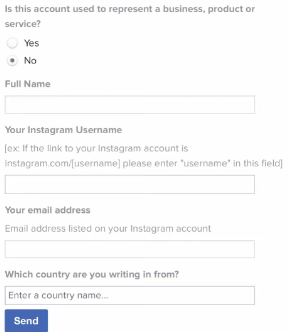
Kết thúc
Bằng cách đặt lại và xóa tài khoản Instagram của mình, cuối cùng bạn cũng có thể dành cho mình một khoảng thời gian cá nhân để thoát khỏi và bỏ lại đằng sau những khẩu hiệu luôn tồn tại của văn hóa trực tuyến. Tất nhiên, tạm thời hủy kích hoạt tài khoản của bạn là một lựa chọn tốt nếu bạn đang muốn thoát khỏi tài khoản một thời gian, nhưng nếu không, hãy xóa để bảo vệ tài khoản của bạn — và sự tỉnh táo của bạn. Bạn có bất kỳ kinh nghiệm hoặc câu hỏi nào liên quan đến việc xóa tài khoản Instagram không? Hãy chia sẻ với chúng tôi trong phần bình luận bên dưới.